Tabloya naverokê
Fêr bibin ka meriv çawa bi lez rengê tevahiya rêzê li ser bingeha nirxa yek hucreyê di pelên xebatê yên Excel de biguhezîne. Serişte û nimûneyên formulê ji bo nirxên hejmar û nivîsê.
Hefteya çûyî me nîqaş kir ka meriv çawa rengê paşxaneya şaneyek li gorî nirxa wê biguhezîne. Di vê gotarê de hûn ê fêr bibin ka meriv çawa di Excel de li ser bingeha nirxek hucreyek tevahî rêzan ronî dike, û her weha çend serişte û nimûneyên formulê yên ku dê bi nirxên hucreya hejmarî û nivîsê re bixebitin bibînin.
Meriv çawa rengek rêzek li ser bingeha hejmarek di yek hucreyê de biguhezîne
Bêje, tabloyek fermanên pargîdaniya we bi vî rengî heye: 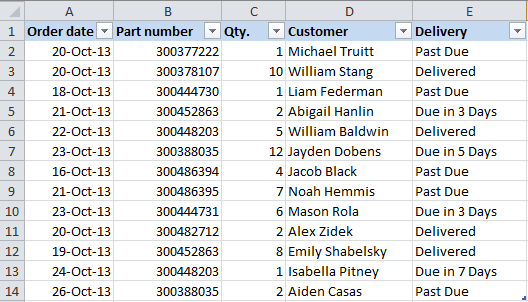
Dibe ku hûn bixwazin rêzan bi cûrbecûr veşêrin rengan li ser bingeha nirxa hucreyê di stûna Qty. de ji bo ku emrên herî girîng bi çavekî bibînin. Ev dikare bi hêsanî bi karanîna Formakirina Merc a Excel were kirin.
- Bi hilbijartina şaneyên rengê paşxaneya ku hûn dixwazin biguherînin dest pê bikin.
- Bi tikandina qaîdeyek nû ya formatkirinê biafirînin. Formatkirina şertî > Qanûna Nû… li ser tabloya Mal .
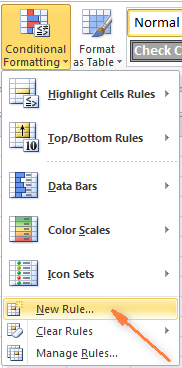
- Di pencereya diyalogê ya " Rêbaza Formatkirina Nû " ya ku vedibe de, vebijarka " Formulek bikar bînin ku hûn diyar bikin ka kîjan şaneyan format bikin " hilbijêrin û têkevin formula li jêr di qada " Nirxên ku ev formula rast e " form bikin da ku emrên bi Qty ronî bikin. ji 4 mezintir:
=$C2>4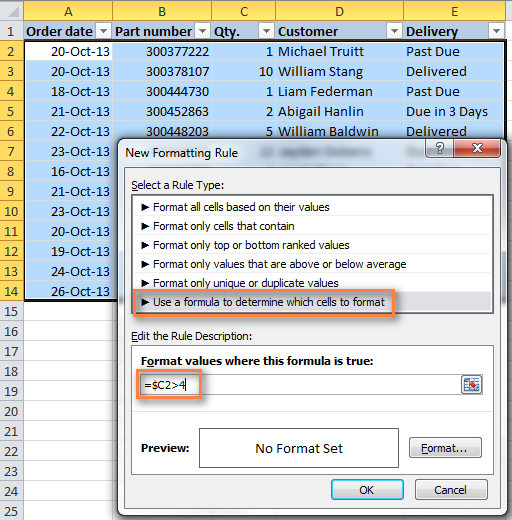
Û bi xwezayî, hûn dikarin operatorên ji (<) kêmtir û wekhev (=) bikar bînin.rêzikên ku Qty hene bibînin û ronî bikin. ji 4 biçûktir an jî ji 4an biçûktir:
=$C2<4=$C2=4Herwiha, bala xwe bidin nîşana dolarê $ berî navnîşana şaneyê - ew e pêdivî ye ku gava ku formula li seranserê rêzê tê kopî kirin, tîpa stûnê yekcar bimîne. Bi rastî, ew e ku çi dixapîne û li ser bingeha nirxek di şaneyek diyarkirî de formatkirinê li tevahiya rêzê bi kar tîne.
- Bişkoja " Format… " bikirtînin û bikirtînin û bikirtînin. veguherîne tabê Tije da ku rengê paşxanê hilbijêrin. Ger rengên xwerû têrê nakin, bişkoja " Rengên Zêdetir… " bikirtînin da ku yekî li gorî dilê xwe hilbijêrin, û dûv re OK du caran bikirtînin.
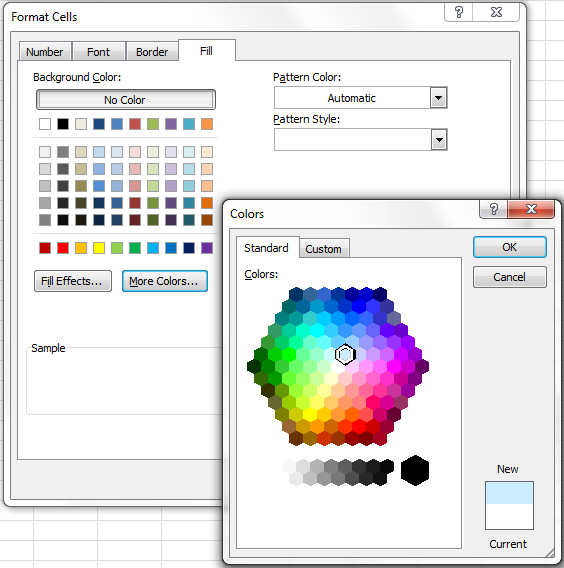
Hûn dikarin vebijarkên din ên qalibkirinê jî bikar bînin, wek rengê tîpan an sînorê şaneyên li ser tabloyên din ên diyaloga Hêneyên Format .
- Pêşdîtin qaîdeya te ya formatkirinê dê bi vî rengî xuya bike:
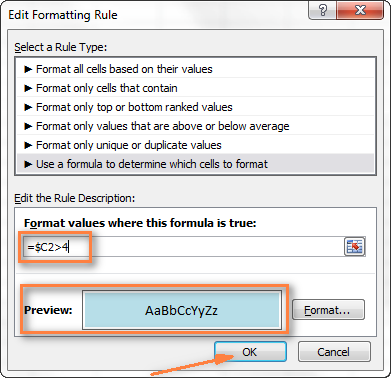
- Heke we xwestek wisa ye û hûn ji rengê kêfxweş in, bikirtînin OK da ku hûn formata xweya nû di karîgeriyê de bibînin.
Niha, heke nirxa di stûna Qty. de ji 4-an mezintir be, dê tevahiya rêzên di tabloya weya Excel de şîn bibin.
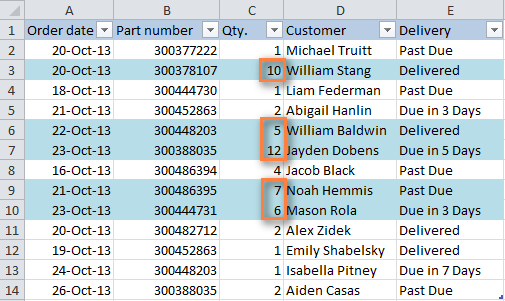
Wekî ku hûn dibînin, guheztina rengê rêzê li ser bingeha hejmarek di yek hucreyê de di Excel de pir hêsan e. Wekî din, hûn ê ji bo senaryoyên tevlihevtir mînakên formulê û çend şîretan bibînin.
Çawa çend qaîdeyên bi pêşîniya ku hûn hewce ne bi kar tînin
Di mînaka berê de, hûndibe ku bixwaze rêzên bi nirxên cihêreng di stûna Qty. de bi rengên cihê ronî bike. Mînakî, hûn dikarin qaîdeyek lê zêde bikin ku rêzikên bi jimareya 10 an mezintir veşêrin. Di vê rewşê de, vê formulê bikar bînin:
=$C2>9
Piştî ku qaîdeya weya formatkirina duyemîn hate afirandin, rêzikên pêşîn destnîşan bikin da ku her du qaîdeyên we bixebitin.
- Li ser tabela Mal , di koma Şîwe de, bikirtînin Formatkirina şertî > Rêvebirina qaîdeyan… .
- Di qada " Nişan bide qaîdeyên formatkirinê ji bo " " Vê pelgeya xebatê " hilbijêre. Heke hûn dixwazin qaîdeyên ku tenê ji bo hilbijartina weya niha derbas dibin îdare bikin, " Hilbijartina Niha " hilbijêrin.
- Rêbaza formatkirinê ya ku hûn dixwazin pêşî lê were sepandin hilbijêrin û wê biguhezînin jorîn lîsteya bikaranîna tîrên. Divê encam dişibe vê:
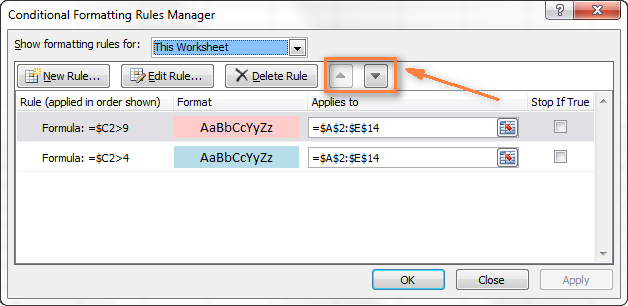
Bişkoja OK bikirtînin û rêzên têkildar wê tavilê rengê paşxaneya xwe biguherînin li gorî nirxên şaneyê yên ku we di her du formulan de diyar kirine.
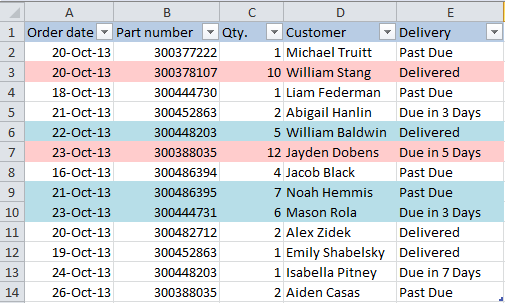 dikare rêzan li ser bingeha nirxan di stûna Radestkirin de bişon, da ku:
dikare rêzan li ser bingeha nirxan di stûna Radestkirin de bişon, da ku:
- Eger fermanek "Di X-Rojan de be", rengê paşxaneya rêzikên weha vedigere. porteqalî;
- Heke babetek "Radestkirî" be, dê tevahiya rêz bi kesk were rengkirin;
- Heke fermanek "Derwîdana Derbasbûyî" be, rêz.dê sor bibe.
Xwezî, rengê rêzê dê biguhere ger rewşa fermanê were nûve kirin.
Dema ku formula ji mînaka meya yekem dikare ji bo "Radestkirî" û "Dema Raborî" bixebite. "( =$E2="Delivered" û =$E2="Past Due" ), peywir ji bo fermanên "Dew di…" de hinekî dijwartir xuya dike. Wekî ku hûn dibînin, fermanên cihêreng di 1, 3, 5 an jî zêdetir rojan de ne û formula jorîn dê nexebite ji ber ku ew ji bo berhevdana tam tê armanc kirin.
Di vê rewşê de, çêtir e ku hûn SEARCH bikar bînin fonksiyona ku ji bo berhevdana qismî jî dixebite:
=SEARCH("Due in", $E2)>0
Di formulê de, E2 navnîşana şaneya ku hûn dixwazin formatkirina xwe li ser bingeh bikin, e. nîşana dolarê ($) ji bo girtina koordînata stûnê tê bikar anîn, û >0 tê vê wateyê ku heke metna diyarkirî (" Li gora me ") be, formatkirin dê were sepandin. Di hucreyê de li her cîhekî tê dîtin.
Li dû gavên ji mînaka yekem sê qaîdeyên weha biafirînin, û hûn ê tabloya jêrîn bi dest bixin, di encamê de: 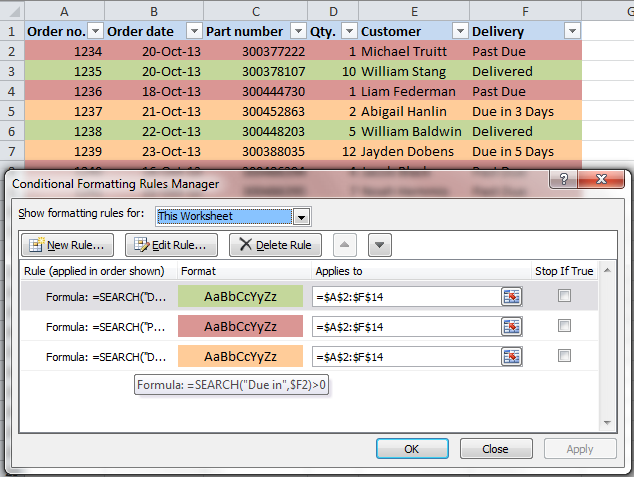
Ger şaneyek bi dest pê dike rêzê nîşan bidin. metna taybetî
Bikaranîna >0 di formula jorîn de tê vê wateyê ku rêz dê rengîn bibe bêyî ku metna diyarkirî di şaneya sereke de cîh bigire. Mînakî, stûna Radestkirinê (F) dibe ku nivîsa " Lêzgîn, Di 6 Saetan de Berdewam e " hebe, û ev rêz jî dê rengîn bibe.
Guhertina rengê rêzê dema ku hucreya mifteyê bi nirxek taybetî dest pê dike, di formulê de =1 bikar bînin, mînak:
=SEARCH("Due in", $E2)=1
di vêdi rewşê de, rêz tenê dê were ronî kirin heke metna diyarkirî di şaneyê de di pozîsyona yekem de were dîtin.
Ji bo ku ev qaîdeya formatkirina şertî rast bixebite, pê ewle bibe ku di stûna mifteyê de cîhên sereke tune ne, wekî din dibe ku hûn mêjiyê xwe rakin ku hûn fêr bibin ka çima formula naxebite :) Hûn dikarin vê amûra belaş bikar bînin da ku cîhên pêşeng û paşverû yên di pelên xebatê de bibînin û jêbirin - Zêdekirina Cihên Trim ji bo Excel.
Çawa guhertina rengê şaneyek li ser bingeha nirxek şaneyek din
Bi rastî, ev bi tenê guhertoyek ji guheztina rengê paşîn a doza rêzek e. Lê li şûna tevahiya tabloyê, hûn stûnek an rêzek ku hûn dixwazin rengê şaneyan biguherînin hilbijêrin û formûlên ku li jor hatine diyar kirin bikar bînin.
Mînakî, em dikarin sê qaîdeyên weha biafirînin ku tenê şaneyên di nav de bişon. stûna " Jijmara siparîş " li ser bingeha nirxek şaneyek din (nirxên di stûna Rêdestkirin de). 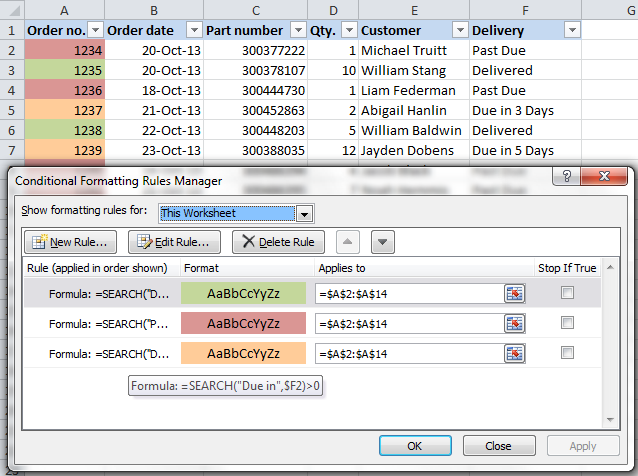
Meriv çawa li ser bingeha çend şertan rengê rêzê biguhezîne
Heke hûn dixwazin rêzan bi eynî rengan li ser bingeha çend nirxan siya bikin , wê hingê li şûna ku hûn çend qaîdeyên formatkirinê biafirînin. hûn dikarin fonksiyonên OR an AND-ê bikar bînin da ku çend mercan saz bikin.
Mînakî, em dikarin fermanên ku di 1 û 3 rojan de têne dayîn bi rengê sor, û yên ku di 5 û 7 rojan de têne dayîn di rengê sor de reng bikin. rengê zer. Formul wiha ne:
=OR($F2="Due in 1 Days", $F2="Due in 3 Days")
=OR($F2="Due in 5 Days", $F2="Due in 7 Days") 
Û hûn dikarin Û bikar bîninfonksîyon, bêje, ji bo guherandina rengê paşîn a rêzên bi Qty. ji 5 an mezintir û ji 10 an kêmtir:
=AND($D2>=5, $D2<=10) 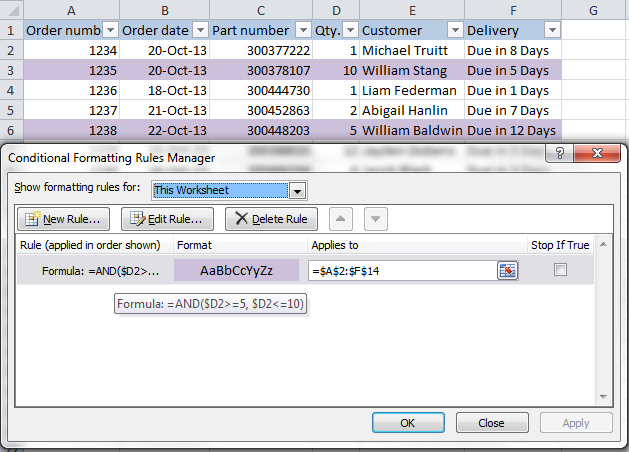
Tubikî, tu bi karanîna tenê 2 şertan di formulên weha de ne sînorkirî ne, hûn belaş in ku hûn bi qasî ku hûn hewce ne bikar bînin. Mînakî:
=OR($F2="Due in 1 Days", $F2="Due in 3 Days", $F2="Due in 5 Days")
Serişte: Naha ku hûn dizanin ka meriv çawa şaneyan rengîn dike da ku di navbera cûrbecûr nirxan de cûdahiyek çêbike, dibe ku hûn bixwazin bizanin ka çend şaneyên di rengek diyarkirî de têne xuyang kirin û hesab bikin. kombûna nirxan di wan şaneyan de. Mizgîniya baş ew e ku hûn dikarin vê jî otomatîk bikin û hûn ê di vê gotarê de çareseriyê bibînin: Meriv çawa di Excel de şaneyan bi reng bijmêre, berhev bike û parz bike.
Ev tenê çend ji gelek awayên gengaz ên zebra ne pelên xebatê yên Excel-ê li ser bingeha nirxa hucreyek ku dê bersivê bide guhartina daneya di wê hucreyê de bişkînin. Ger ji bo berhevoka daneya we tiştek cûda hewce bike, şîroveyek ji me re bihêle û em ê hewl bidin ku vê yekê fêhm bikin.

